Iklan
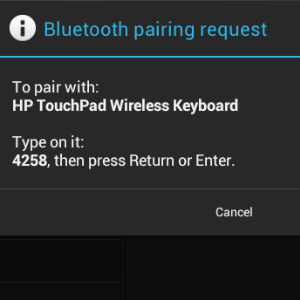 Salah satu hal yang menjadi semakin jelas semakin Anda menggunakan HP TouchPad (atau komputer tablet apa pun) adalah keyboard perangkat lunak hanya baik untuk begitu banyak penulisan. Setelah beberapa saat, Anda memerlukan keyboard perangkat keras untuk mengatasi ketegangan - banyak kesalahan dapat dibuat dengan keyboard perangkat lunak, terlepas dari seberapa baik tampilan multi-touch Anda.
Salah satu hal yang menjadi semakin jelas semakin Anda menggunakan HP TouchPad (atau komputer tablet apa pun) adalah keyboard perangkat lunak hanya baik untuk begitu banyak penulisan. Setelah beberapa saat, Anda memerlukan keyboard perangkat keras untuk mengatasi ketegangan - banyak kesalahan dapat dibuat dengan keyboard perangkat lunak, terlepas dari seberapa baik tampilan multi-touch Anda.
Satu-satunya solusi bagi pemilik HP TouchPad adalah papan ketik Bluetooth, yang memberikan hasil luar biasa. Ada beberapa cara untuk menghubungkan keyboard Bluetooth ke HP TouchPad, tergantung pada sistem operasi yang Anda instal.
Anda mungkin masih menjalankan webOS asli atau Anda mungkin telah memutuskan untuk melakukannya tingkatkan TouchPad Anda ke Android Ice Cream Sandwich Cara Memasang Sandwich Es Krim Android Pada HP TouchPad Dalam MenitSeperti webOS yang licin, halus, dan fungsional di HP TouchPad, dan di mana pun masa depan platform, masih ada masalah - kekurangan aplikasi. Faktanya tetap ada di sana ... Baca lebih banyak
. Baik baik saja; kedua sistem operasi akan memungkinkan Anda untuk menyambungkan keyboard Bluetooth Anda. Tetapi mengapa menggunakan keyboard eksternal dengan tablet Anda?Keuntungan Dari Keyboard Eksternal
Jika Anda menggunakan komputer tablet, kemungkinan bahwa pada titik tertentu Anda telah menggunakan keyboard perangkat lunak, baik untuk mengetikkan nama atau alamat email Anda atau untuk menelusuri web. Anda bahkan mungkin telah menggunakan papan ketik untuk email atau dokumen yang lebih panjang.
Dengan HP TouchPad, keyboard perangkat lunak tunggal tersedia secara default, dan terbukti lebih berguna untuk entri teks. Namun, itu tidak sempurna - dimensi tampilan dan pengaturan keyboard dapat membuat tanda baca menjadi sulit, misalnya.
Inilah sebabnya mengapa menggunakan keyboard perangkat keras eksternal dengan tablet sangat berguna. Walaupun mungkin tidak ideal dalam semua situasi, Anda tentu dapat menemukan banyak kegunaan untuk keyboard perangkat keras saat menggunakan TouchPad di atas meja, duduk di kereta atau pesawat terbang atau skenario serupa lainnya.
Menghubungkan Keyboard Bluetooth di WebOS
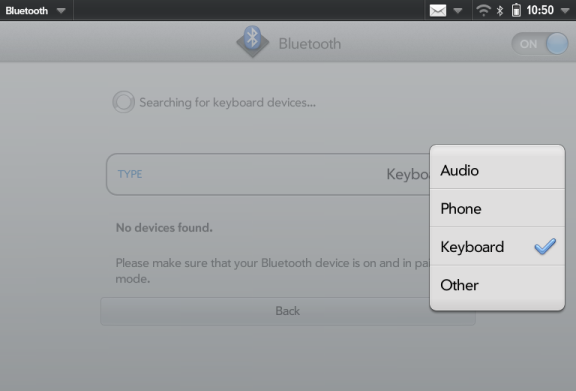
Menyiapkan keyboard Bluetooth Anda dengan webOS mengharuskan Anda memasangkan perangkat ke tablet Anda.
Buka Peluncur> Pengaturan> Bluetooth dan beralih ke Di. Tablet akan mengaktifkan protokol nirkabel jarak pendek dan kemudian meminta Anda untuk melakukannya + Tambahkan perangkat. Ketuk ini, dan pilih Papan ketik dari Tipe menu drop down.
Setelah keyboard ditemukan, ketuk perangkat di layar TouchPad Anda. Kedua perangkat kemudian harus berpasangan.
Jika Anda perlu memutuskan hubungan dengan alasan apa pun, buka layar Bluetooth lagi dan seret perangkat yang terdaftar ke kanan, pilih Menghapus untuk membuangnya.
Menghubungkan Keyboard Bluetooth Anda Di Android ICS
Menyiapkan koneksi di Android Ice Cream Sandwich juga mudah.
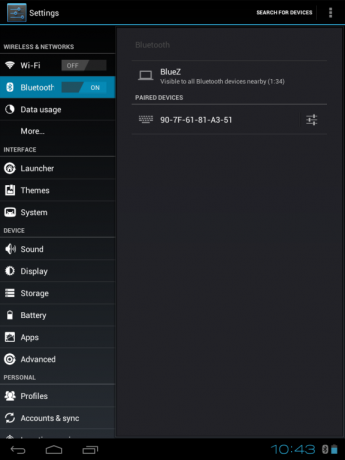
Dengan keyboard Bluetooth Anda diaktifkan, terisi penuh atau dengan baterai segar dan siap digunakan, buka Pengaturan> Bluetooth dan beralih ke Di.

Selanjutnya, tunggu sementara TouchPad mencari keyboard; akhirnya akan ditampilkan Keyboard Nirkabel HP TouchPad. Ketuk ini, dan masukkan kode pada keyboard Anda seperti yang diperintahkan.
Dengan ini dimasukkan, keyboard akan dipasangkan dengan TouchPad Anda!
Memilih Keyboard Bluetooth yang Cocok Untuk HP TouchPad Anda
Berbagai keyboard Bluetooth dapat digunakan dengan HP TouchPad. Pada dasarnya, yang Anda butuhkan adalah perangkat dengan kemampuan Bluetooth dan harus terhubung ke tablet tanpa masalah.
Apa pun dari keyboard desktop standar dengan Bluetooth hingga keyboard khusus HP yang khusus dirilis untuk HP TouchPad harus dilakukan, meskipun ada banyak alternatif, dari keyboard genggam kecil ke ponsel dengan kemampuan penyiaran entri teks melalui Bluetooth.

Jika Anda menggunakan perangkat HP yang dirancang khusus, setelah dipasangkan, Anda akan melihat bahwa ada beberapa tombol yang dirancang khusus untuk digunakan dengan TouchPad.
Ini mungkin tidak senyaman keyboard ukuran standar tetapi mereka akan memungkinkan Anda untuk menggunakan tablet dengan cara baru yang menarik.
Bagaimana Cara Anda Mengetik?
Jika Anda menggunakan HP TouchPad dan memiliki akses ke keyboard Bluetooth, langkah-langkah ini akan memungkinkan Anda untuk dengan cepat menghubungkan dan mengatur keyboard Anda dengan tablet Anda. Hasilnya mirip dengan menggunakan perangkat notebook, dan dalam hal menggunakan tablet Anda sebagai pengolah kata, sangat memuaskan.
Namun, ini mungkin bukan solusi untuk semua orang. Ada berbagai aplikasi papan ketik perangkat lunak untuk webOS dan Android yang mungkin Anda sukai, misalnya.
Jadi pengalaman mengetik mana yang Anda sukai? Beri tahu kami di komentar di bawah.
Christian Cawley adalah Wakil Editor untuk Keamanan, Linux, DIY, Pemrograman, dan Penjelasan Teknologi. Ia juga memproduksi The Really Useful Podcast dan memiliki pengalaman luas dalam dukungan desktop dan perangkat lunak. Sebagai kontributor majalah Linux Format, Christian adalah seorang penggerutu Raspberry Pi, pencinta Lego dan penggemar game retro.


